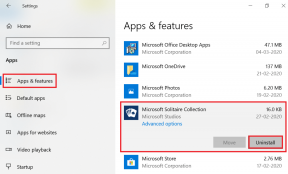AndroidでInstagramストーリーに独自のGIFを追加する方法
その他 / / April 03, 2023
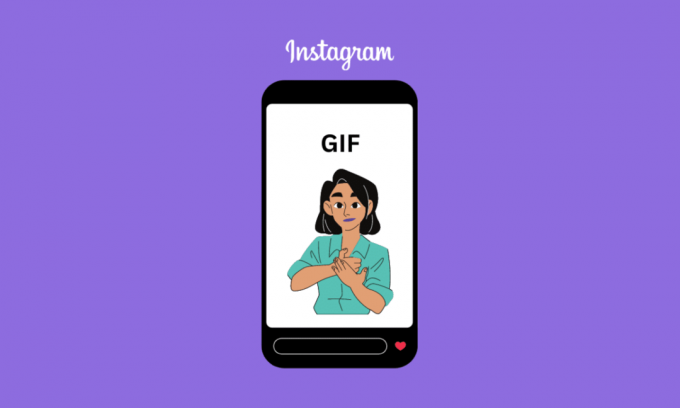
Instagram のストーリー機能は、ユーザーの間で人気を博しています。 ストーリーを使用すると、短いビデオ、写真、さらにはアニメーション GIF をフォロワーと共有して、コンテンツをより楽しく魅力的なものにすることができます。 Instagram では幅広い GIF から選択できますが、独自の GIF を使用してストーリーに個人的なタッチを追加したい場合もあります。 の この記事では、独自の GIF を Instagram にアップロードして、ストーリーを目立たせ、独自の個性を反映させる方法について説明します。 あなたがアーティスト、コンテンツ クリエーター、またはソーシャル メディアをパーソナライズするのが好きな人なら誰でも、この記事を読んでください。 Instagramのストーリーで自分のGIFを共有できるかどうか、および自分のGIFをInstagramのストーリーに追加する方法を理解してください アンドロイド。
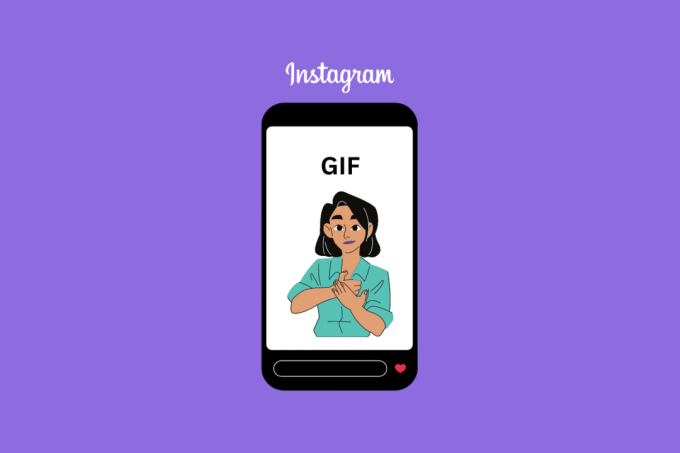
目次
- AndroidでInstagramストーリーに独自のGIFを追加する方法
- Instagramストーリーで自分のGIFを共有できますか?
- ギャラリーから Instagram ストーリーに GIF を追加する方法
- InstagramストーリーにGIFを追加する方法は?
- 独自の GIF を Instagram Story Android に追加する方法は?
AndroidでInstagramストーリーに独自のGIFを追加する方法
GIF は単独で、より興味深い方法で感情を伝える素晴らしい画像フォーマットです。 そして、あなたのIGストーリーでそれを共有することはさらにエキサイティングですよね? 興奮をこれ以上抑えるのではなく、GIF をギャラリーから Instagram ストーリーに追加する方法を学びましょう!
Instagramストーリーで自分のGIFを共有できますか?
はい、Instagram ストーリーで独自の GIF を共有できます。 Instagram では、ユーザーが独自のカスタムを追加したり、 編集されたGIF これは、コンテンツに個人的なタッチを加え、ストーリーをより魅力的なものにする優れた方法です。 アニメーション グラフィックの作成を専門とするアプリや Web サイトを使用して独自の GIF を作成するか、デバイスに保存した既存の GIF を使用することができます。 独自の GIF を作成したら、サードパーティのアプリといくつかの回避策を使用して Instagram ストーリーにアップロードできます。
素早い回答
独自の GIF を Instagram ストーリーに追加することは、コンテンツを際立たせ、独自の個性を示すためのシンプルで効果的な方法です。 ストーリーにカスタム GIF を追加するには、次の簡単な手順に従います。
1. に行く 無料 Adobe Express GIF から MP4 へのコンバーター.
2. タップする GIF をアップロードするをクリックして、 希望のGIF あなたの電話ギャラリーから。
3. 必要に応じて編集し、 をタップします ダウンロード.
4. 開ける インスタグラムアプリ 電話で、開く ストーリーオプション.
5. を選択 メディア 以前に Adobe Express の Web サイトからダウンロードしました。
6. 最後に、をタップします 共有 その後 終わり 投稿します。
ギャラリーから Instagram ストーリーに GIF を追加する方法
独自の GIF を Instagram Story Android に追加する手順に従う前に、以下の手順に従って GIF を動画に変換する必要があります。 ギャラリーから Instagram ストーリーに GIF を追加する方法については、以下のステップバイステップ ガイドに従ってください。
1. 無料でご覧ください Adobe Express GIF から MP4 へのコンバーター Webサイト。
ノート: 無料ツールを使用するには、まずアカウントにサインアップする必要があります。
2. タップする GIF をアップロードする.
![[GIF をアップロード] ボタンをタップします](/f/3c4a8069d431e17181a1b13d38496ed2.jpeg)
3. タップする 動画をアップロード を選択します。 希望のGIF あなたの電話ギャラリーから。
![[ビデオのアップロード] をタップし、携帯電話のギャラリーから目的の GIF を選択します | InstagramストーリーAndroidに独自のGIFを追加する方法](/f/95045d3069bc9c7bb7009efc9b0a660e.png)
4. 編集 必要に応じてビデオを選択し、 ダウンロード 選択した GIF の MP4 ファイルを取得します。
![必要に応じてビデオを編集し、[ダウンロード] をタップして、選択した GIF の MP4 ファイルを取得します](/f/bc9bff1fc86027977dfc8b4596e8ca9b.png)
5. 今、起動します インスタグラム お使いの携帯電話のアプリ。
ノート: 両方のための アンドロイド と iOS インスタグラムのユーザー。

6. 左上隅から、をタップします あなたの物語、以下に示すように。
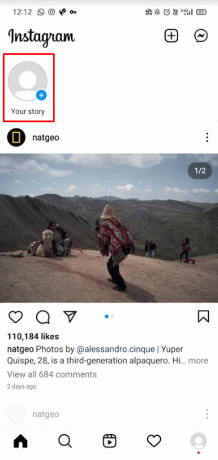
7. をタップします ギャラリー アイコン 左下隅から。

8. をタップします 希望のビデオ 以前に Adobe Express Web サイトから変換してダウンロードしたもの。
9. 最後に、 あなたの物語 ラジオボタンをタップして 共有 > 完了 動画を Instagram ストーリーに正常に投稿するには。
![[共有] をタップし、続いて [完了] をタップします](/f/17da554c3b9963576f826c61979d2cd8.png)
また読む: 複数の動画を 1 つの Instagram ストーリーに追加する方法
InstagramストーリーにGIFを追加する方法は?
既存の GIF を Instagram ストーリーに追加する手順は非常に簡単です。 同様に、独自の GIF を Instagram Story Android に追加する方法については、以下の手順に従うこともできます。 ただし、最初に GIF をビデオに変換する必要があることに注意することが重要です。 独自の GIF を Instagram にアップロードする手順に従う前に、これを行う必要があります。
1. 開く インスタグラム お使いの携帯電話のアプリ。
2. をタップします プロフィールタブ 画面右下から。

3. をタップします プラスアイコン 画面の右上隅から。

4. から 作成 ポップアップで、 話 オプション。
![[作成] ウィンドウで、[ストーリー] オプションをタップします | InstagramストーリーAndroidに独自のGIFを追加する方法](/f/b2307cedc03d3c5142066e48e095f63f.jpeg)
5. をタップします カメラ 写真やビデオを撮るオプション。
ノート: または、カメラ ロールにアクセスして、写真またはビデオを選択します。
6. をタップします。 ステッカー アイコン 画面の上から。

7. をタップします GIF ステッカー。
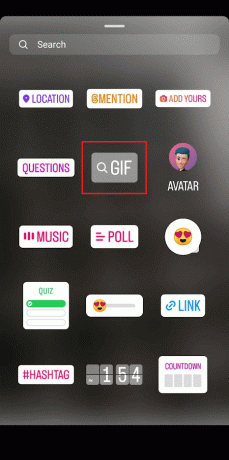
8. の中に 検索バーを入力します。 キーワード のために GIF カテゴリを使用または参照して GIF を見つけます。
9. を選択 希望のGIF 使用する。
10. を押したままドラッグ 選択したGIF サイズを変更して 希望場所 画面上。
11. をタップします 送信アイコン 画面の右下隅からオプション。
![画面の右下隅にある [送信] ボタンをタップ | InstagramストーリーAndroidに独自のGIFを追加する方法](/f/083e2ce8609c66e8c6b18e041e34ff20.jpeg)
12. タップする 共有 ストーリーを投稿します。
また読む: FacebookコメントのGIFを削除する方法
独自の GIF を Instagram Story Android に追加する方法は?
Instagram ストーリーではアニメーション GIF を直接アップロードできないため、 サードパーティのアプリ. 同様に、以下の手順に従って、Android の Instagram ストーリーに独自の GIF を追加する方法を学ぶことができます。
ノート: この記事に記載されているサードパーティのアプリやツールを推奨したり、後援したりすることはありません。 ユーザーは、プライバシーまたはデータ損失のためにデータを確実に保護する必要があります。 だから、あなたこれらはあなたの裁量で使用してください。
1. ダウンロードしてインストール ジフィー Android スマートフォンのアプリ。
2. タップする 作成 画面の右上隅から。
![画面の右上隅にある [作成] ボタンをタップします。](/f/1cdde512485128a32d28d727fcb2af12.jpeg)
3. をタップします ギャラリーのサムネイル 画面左下から。

4. を選択 希望のGIF と 編集 要求に応じ。
5. をタップします 矢印アイコン 画面の右下隅から。

6. をタップします GIFを保存 オプション。
![[GIF を保存] ボタンをタップします](/f/8e7c300aaa8a5b0a41f2ef25ae017f99.jpeg)
7. をタップします インスタグラムのアイコン >話 オプション。

8. タップする 送信アイコン >共有 ストーリーを投稿します。
![画面の右下隅にある [送信] ボタンをタップし、[共有] をタップしてストーリーを投稿します | InstagramストーリーAndroidに独自のGIFを追加する方法](/f/6c63669c71642d0f919f47029c2c2d3a.jpeg)
また読む: Windows 10でGIFを壁紙として設定する方法
よくある質問 (FAQ)
Q1. Instagramストーリーで探しているGIFが見つからないのはなぜですか?
アンス. Instagram ストーリーでお探しの GIF が見つからない場合は、 プラットフォームの GIF ライブラリにはまだ追加されていません. この場合、独自の GIF を作成するか、Instagram で利用できる別の GIF を使用する必要がある場合があります。
Q2. InstagramストーリーでGIFのサイズを変更できますか?
アンス. はい、InstagramストーリーでGIFのサイズを変更できます。 これを行うには、ストーリー内の GIF ステッカーをタップし、2 本の指で ピンチしてズーム サイズを変更します。
Q3. Instagram ストーリーに複数の GIF を追加できますか?
アンス. はい、Instagram ストーリーに複数の GIF を追加できます。 GIF オプションを選択して追加したい GIF を検索し、それぞれをタップしてストーリーに追加します。 必要に応じて、GIF のサイズと位置を変更することもできます。
Q4. ビジネスアカウントで Instagram ストーリーの GIF を使用できますか?
アンス. はい、個人アカウントと同じように、ビジネスアカウントで Instagram ストーリー GIF を使用できます。 ただし、使用する GIF がブランドに関連し、ブランドの価値観やメッセージと一致していることを確認する必要があります。
Q5. 広告で Instagram ストーリーの GIF を使用できますか?
アンス. はい、Instagram の広告ポリシーとガイドラインに準拠している限り、Instagram ストーリー GIF を広告で使用できます。 使用する GIF がターゲット ユーザーに適したものであり、ブランドのメッセージと目標に沿ったものであることを確認してください。
おすすめされた:
- Android TV向けの19の最高の無料カラオケアプリ
- Snapchatでより多くのレンズのロックを解除するにはどうすればよいですか
- Instagramストーリーにあなたのステッカーを追加する方法
- Google 画像をアニメーション GIF に変更する方法
ご理解いただけましたでしょうか。 InstagramストーリーAndroidに独自のGIFを追加する方法 詳細な手順を参照してください。 記事を作成してほしい他のトピックについての質問や提案をお知らせください。 以下のコメントセクションにそれらをドロップして、私たちに知らせてください.